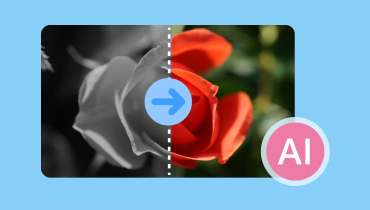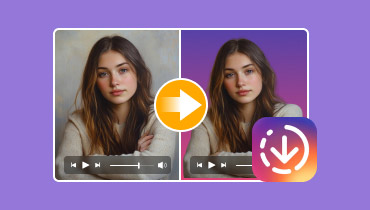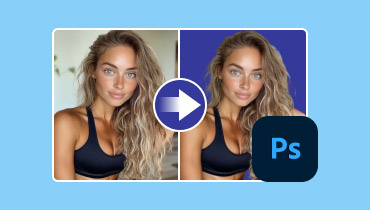6 ממירי צבע נבחרים לשימוש לשנת 2025
במניפולציה ועריכת תמונות, שינוי התמונה שלך הוא חיוני. זה יכול לתת לך גרסה טובה יותר של הקובץ שלך בהתבסס על האופן שבו אתה מכוונן אותו. היפוך צבע הוא אחד התהליכים שאתה יכול לעשות כדי ליצור תמונה מושכת. תהליך העריכה מאפשר לך להפוך את צבע הצילום לתוצאה בולטת עם ניגודיות גבוהה. לכן, אם אתם בין המשתמשים שרוצים להפוך את צבע התמונות אבל אין לכם מושג באיזה כלי להשתמש, קראו את הפוסט הזה. אנחנו כאן כדי לספק את כל הטוב ביותר ממירי צבע אתה יכול להשתמש באינטרנט ובאופן לא מקוון. תוכלו גם ללמוד עוד על היתרונות והחסרונות. עדיף לקרוא את כל התוכן הזה מיד כדי לקבל תובנות נוספות לגבי הדיון.

תוכן הדף
חלק 1. 3 ממירי צבע מקוונים המובילים
חלק זה יציג את ממירי צבעי התמונה הטובים ביותר באינטרנט. עם זה, אתה יכול לקבל את התוצאות הרצויות בצורה חלקה אם אתה משתמש בדפדפן שלך כדי הפוך צבע.
1. Pinetools
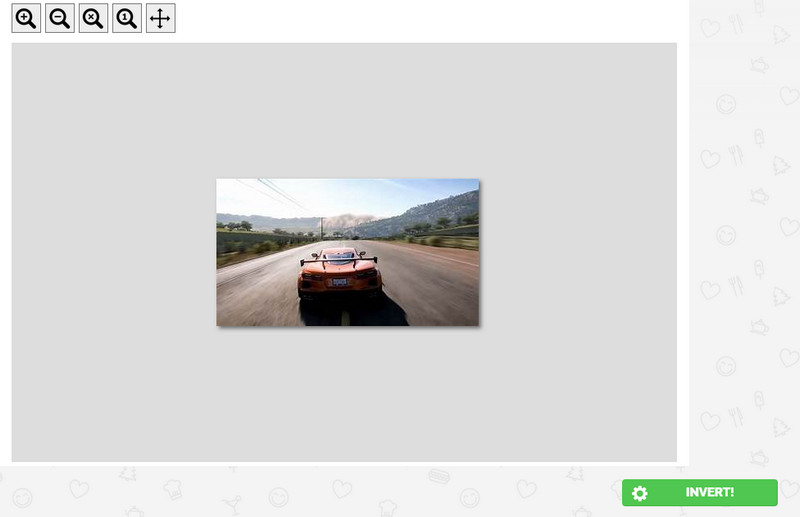
אחד הכלים המקוונים הטובים והאמינים ביותר שיכולים לעזור לך להפוך את התמונות שלך הוא Pinetools. בעזרת כלי זה, אתה יכול להפוך במהירות את צבע התמונה. הסיבה לכך היא שהכלי יכול להפוך את התמונה שלך באופן אוטומטי, מה שהופך אותה למושלמת עבור כל המשתמשים. מלבד זאת, ממשק המשתמש של המהפך פשוט לשימוש. לאחר הוספת התמונה, אתה יכול להתחיל עם התהליך הראשי מיד. אתה יכול לשמור את התמונה הסופית בפורמטים שונים, כגון JPG, PNG ו-WEBP. אם אתה רוצה להשיג את המשימה בצורה מושלמת, שקול להשתמש בכלי מקוון זה.
יתרונות
- לכלי תהליך היפוך צבע מהיר.
- זה יכול להפוך את צבע התמונה באופן אוטומטי.
- ממשק המשתמש הוא פשוט, מה שהופך אותו לנוח.
חסרונות
- זה לא תומך בעיבוד אצווה.
- יש פרסומות מעצבנות בכל מקום.
- זה דורש חיבור אינטרנט חזק.
2. פוטר
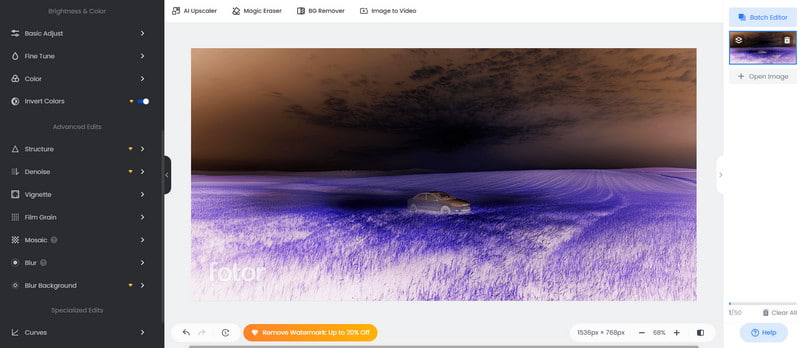
הבא ברשימה שלנו הוא צילום. זהו אחד מכלי עריכת התמונות הטובים ביותר שבהם אתה יכול להשתמש כדי לשפר את התמונות שלך. עם תכונת Invert Color שלה, אתה יכול לקבל באופן מיידי את התוצאה הרצויה תוך שניות ספורות. יתר על כן, מלבד היפוך הצבע, אתה יכול להשתמש בכמה פונקציות כדי לשפר את התמונה שלך. אתה יכול לחתוך את התמונה, להוסיף טקסט ומסננים, לשנות את הגודל ועוד. אתה יכול אפילו להסיר את רקע התמונה באינטרנט באמצעות כלי זה. אם אתה רוצה עורך תמונות מלא, שקול להשתמש ב-Fotor כמהפך צבעי התמונות שלך.
יתרונות
- זה יכול להפוך את צבע התמונה בצורה חלקה.
- קיימות פונקציות שונות של עריכת תמונות.
חסרונות
- תכונת היפוך הצבע זמינה בגרסה בתשלום.
- הוא זקוק לחיבור אינטרנט חזק לביצועים טובים יותר.
- תוכנית המנוי היא יקרה.
3. IMAGEONLINE.CO
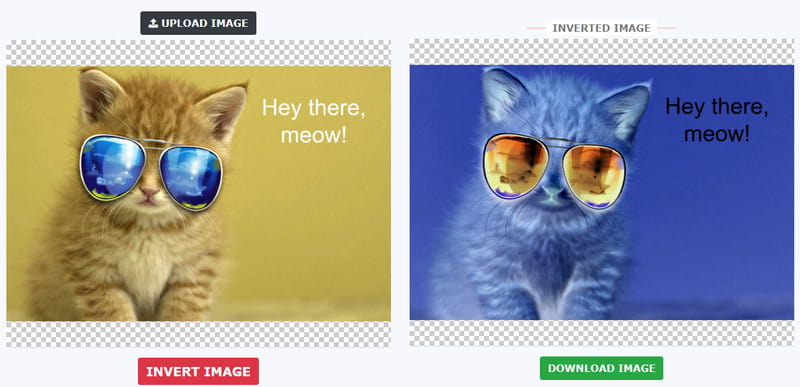
IMAGEONLINE.CO הוא עוד כלי מקוון מעולה שיכול להפוך את צבע התמונה באופן אוטומטי. זה גם יכול להציע לך הליך היפוך צבע מהיר, מה שהופך אותו לכלי אידיאלי עבור כל המשתמשים. החלק הטוב ביותר הוא שאתה יכול להשתמש בכמה פונקציות במהלך התהליך. ניתן לחתוך את התמונה, לחדד אותה, להפוך אותה לשחור-לבן ועוד. לכן, אם אתה רוצה להתמודד עם התמונות שלך ולחוות תהליך היפוך צבע חלק, השתמש בכלי המקוון הזה.
יתרונות
- תהליך ההיפוך מהיר.
- זה זמין כמעט לכל דפדפני האינטרנט.
- יש לו תהליך אוטומטי של היפוך צבע.
חסרונות
- מודעות נוספות מופיעות במהלך ההליך.
- זה לא יכול להתמודד עם תמונות עם גדלי קבצים גדולים.
- יש מקרים שבהם הוא מייצר תמונות באיכות ירודה.
חלק 2. 3 מהפך צבע לא מקוון
אתה יכול להשתמש בתוכנה של סעיף זה אם אתה מעדיף לערוך או להפוך את התמונות שלך על שולחן העבודה שלך. למידע נוסף, התחל לקרוא את כל המידע למטה.
1. Microsoft Paint
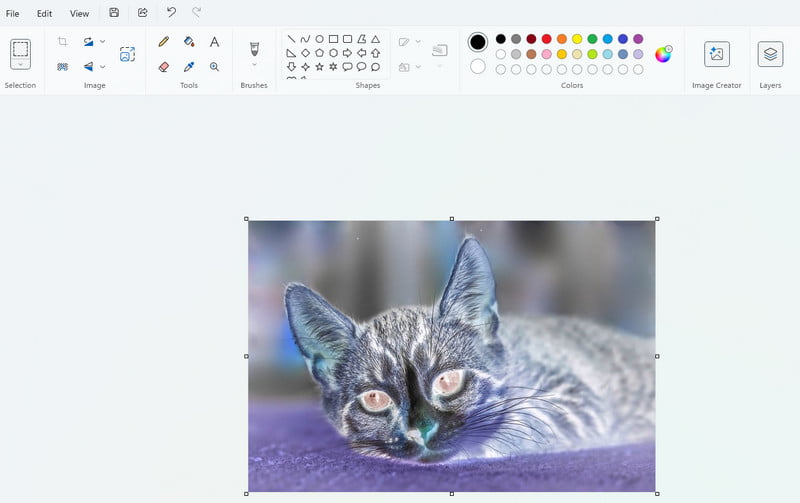
אם אתה משתמש במחשב Windows שלך, אתה יכול לגשת ל-Paint כדי להפוך את צבע התמונה שלך. עם הכלי הזה, אתה יכול לקבל את התוצאה המועדפת עליך בכמה קליקים בלבד. אנחנו אוהבים שהתהליך כאן פשוט, כך שתוכל להפעיל את התוכנה בצורה יעילה גם אם אתה משתמש לא מקצועי. החלק הטוב הוא שהתוכנה בנויה מראש, כך שאין צורך להוריד את הכלי מ-Google Store. מלבד זאת, אתה יכול גם להשתמש בכמה פונקציות כדי לשפר את התמונה שלך. אתה יכול לשנות את רקע התמונה, חיתוך, שינוי גודל, הפוך ועוד.
יתרונות
- התוכנה יכולה להציע הליך פשוט להפיכת צבע התמונה.
- זה יכול להציע יותר פונקציות לשיפור התמונות.
- התוכנה בנויה מראש.
חסרונות
- התוכנה זמינה רק ב-Windows.
- חסרות לו תכונות עריכה מתקדמות לתמונות.
2. פוטושופ
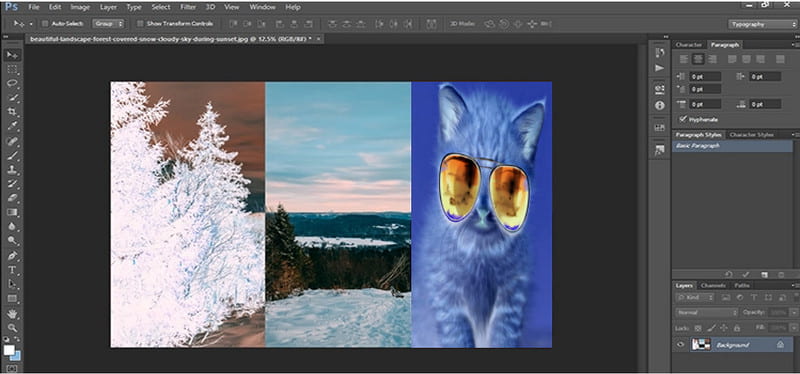
האם אתה מעדיף להפוך את התמונות שלך בצורה מתקדמת? במקרה כזה, עליך להשתמש אדוב פוטושופ. זוהי אחת מתוכנות עריכת התמונות המתקדמות ביותר שניתן לגשת אליהן ב-Windows וב-Mac. עם תכונת הצבע היפוך שלה, אתה יכול להפוך את התמונות שלך בצורה יעילה וחלקה. מלבד היפוך, אתה יכול גם לשפר את התמונה שלך על ידי חיתוך, סיבוב, התאמת תאורה, טשטוש תמונה ועוד. אם אתה מחשיב את עצמך מיומן מספיק, מומלץ להשתמש ב-Adobe Photoshop.
יתרונות
- זה יכול לספק תכונת Color Invert כדי להפוך צבעי תמונה בצורה מושלמת.
- ישנן תכונות שונות לשימוש כדי לערוך תמונות.
חסרונות
- ממשק המשתמש של התוכנה מבלבל.
- הגרסה החינמית שלו מתאימה רק לשבעה ימים.
- תוכנית המנויים יקרה.
3. תמונות
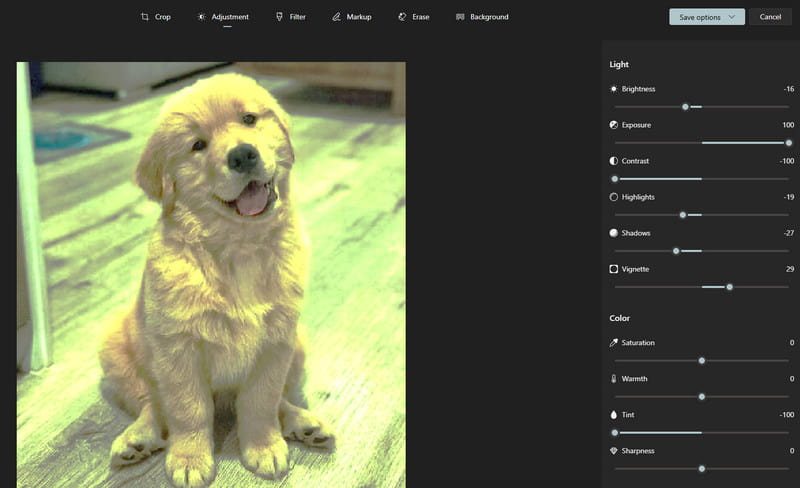
אם ברצונך להפוך את צבע התמונה באופן ידני, תוכל להשתמש ב- תמונות תוכנה משולחן העבודה שלך. לתוכנה זו תכונת עריכה המאפשרת לך להתאים את בהירות התמונה, החשיפה, הניגודיות, הרוויה ופרמטרים נוספים. עם זה, אתה יכול להפוך את צבע התמונה בהתבסס על ההעדפות שלך. לכן, שקול להשתמש בתוכנה זו כדי להפוך את צבעי התמונות באופן ידני.
יתרונות
- התוכנה פשוטה לשימוש.
- זוהי אחת מהתוכניות המובנות של Windows.
- זה יכול לשמור את הפלט באופן מיידי.
חסרונות
- הוא חסר תכונות מתקדמות.
- התוכנה אינה זמינה ב-Mac.
חלק 3. בונוס: התוכנה הטובה ביותר להתאמת צבע וידאו
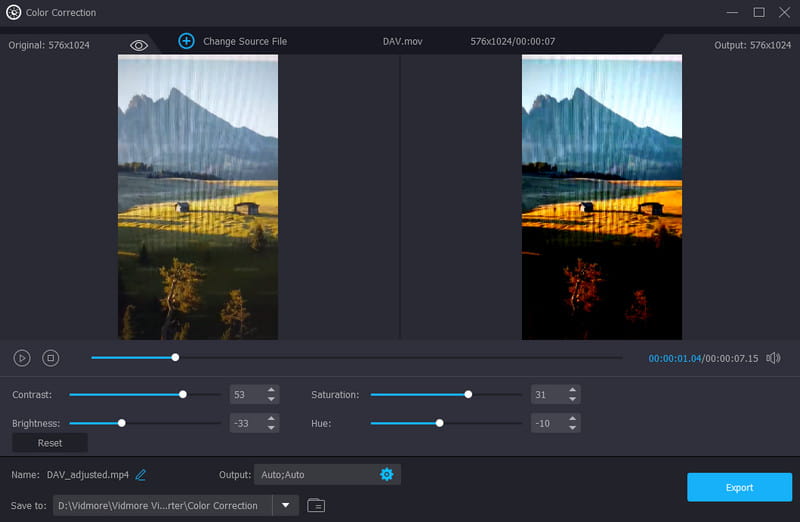
מלבד היפוך צבעי תמונה, אולי תרצה לדעת אם יש כלי שיכול לעזור לך להתאים את צבע הווידאו של הקובץ שלך. במקרה כזה, נרצה להציג ממיר וידאו Vidmore. תוכנית לא מקוונת זו יכולה להציע את כלי תיקון הצבע שלה כדי לעזור לך להתאים את הצבע של הסרטון שלך ביעילות. זה מאפשר לך להתאים את בהירות הווידאו, הגוון, הרוויה והניגודיות. התהליך פשוט כאן מכיוון שאתה יכול להתאים את כל הפרמטרים באמצעות המחוונים. אתה יכול גם לשנות את נתוני הווידאו שלך, כגון רזולוציה, פורמט, קצב פריימים, קצב סיביות, קצב דגימה וכו'. עם זה, עדיף להשתמש ב- Vidmore Video Converter אם אתה מחפש עורך וידאו מלא.
תכונות מרגשות
- התוכנה יכולה לשמור את הסרטון בפורמטים שונים של פלט, כגון MP4, WMV, MKV, AVI וכו'.
- זה יכול להשתמש בתכונות נוספות, כגון cropper, trimmer, מיזוג וכו'.
- זה יכול להציע איכות וידאו ברמה גבוהה.
- התוכנה יכולה להמיר קבצי מדיה ל-500+ פורמטים.
סיכום
אם אתה רוצה את ממירי הצבע הטובים ביותר במצב מקוון ומקוון, אתה יכול להשתמש בכל התוכנות המוזכרות במאמר זה. יתרונות וחסרונות כלולים גם כדי לתת לך יותר תובנות לגבי הכלים. כמו כן, אם ברצונך להתאים את צבע הסרטון שלך, אנו מציעים להשתמש בממיר הווידאו של Vidmore. עם תכונת תיקון הצבע שלו, אתה יכול להתאים את צבע הווידאו על סמך הפלט המועדף עליך. לפיכך, השתמש בתוכנית זו ועשה תוצאה מוצלחת.